
Dus je computer is langzaam opgestart 5 Tips om de trage opstarttijd in Windows 10 5 op te lossen Tips om de trage opstarttijd in Windows 10 te verhelpen Als je Windows 10 opstarttijd traag is sinds de verjaardagsverjaardag, ben je niet de enige. We hebben de meest voorkomende oplossingen samengesteld om u te helpen dit probleem snel op te lossen. Meer lezen de laatste tijd? U hebt waarschijnlijk te veel programma's en services die allemaal tegelijkertijd proberen op te starten. Maar u hebt geen programma's aan uw startup toegevoegd. Gebruik van de opstartmap van Windows 10: alles wat u moet weten Gebruik van de opstartmap van Windows 10: alles wat u moet weten Met de opstartmap van Windows 10 kunt u beheren welke programma's worden uitgevoerd in de beginfase. Zo vindt u de opstartmap en beheert u de programma's. Lees meer, dus hoe komen ze daar?
Vaak voegen programma's zichzelf automatisch toe aan het opstarten. Daarom is het een goed idee om op te letten bij het installeren van software en zo nu en dan crapware te verwijderen. Dat gezegd hebbende, niet alle programma's die zichzelf toevoegen aan de startup zijn rommel.
Ik zal u enkele van de meest voorkomende toepassingen en services laten zien die mogelijk automatisch worden gestart wanneer u uw computer opstart. Daarnaast bekijken we hoe u deze kunt beheren en hoe u kunt bepalen wat u wel en niet moet laten opstarten.
Veelgebruikte opstartprogramma's en -services
1. iTunes Helper
Als u een "iDevice" (iPod, iPhone, enz.) Heeft, start dit proces automatisch iTunes wanneer het apparaat op de computer is aangesloten. Dit is echt een onnodig proces, omdat je iTunes handmatig kunt starten wanneer je wilt, en vooral niet nodig is als je helemaal geen Apple-apparaat hebt.
2. QuickTime
Met QuickTime kunt u verschillende mediabestanden afspelen en openen. Het programma is vaak nodig om webinhoud te bekijken, met name video's. Maar waarom moet het "opstarten"? Kort antwoord: dat doet het niet.
3. Apple Push
Apple Push is een meldingsservice die wordt toegevoegd aan het opstarten wanneer andere Apple-software is geïnstalleerd. Naar verluidt helpt het uw apparaten te communiceren met iCloud en dergelijke, maar records op forums laten zien dat wanneer alle uitgangen bij het opstarten worden uitgeschakeld, alle synchronisatie blijft werken.
4. Adobe Reader
U kent waarschijnlijk Adobe Reader als de populaire PDF-lezer op uw computer. En hoewel u het echt niet nodig hebt, is dit waarom u geen Adobe Reader nodig hebt. Daarom heeft u geen Adobe Reader nodig Adobe Reader is opgeblazen, traag en aansprakelijk. Kortom, het is niet nodig. Hebt u überhaupt een PDF Reader nodig? We laten u zien hoe u PDF-bestanden opent zonder Adobe Reader. Meer lezen en er zijn geweldige alternatieve PDF-lezers De 6 beste PDF-lezers voor Windows De 6 beste PDF-lezers voor Windows Heb je twee keer nagedacht voordat je Adobe Reader hebt geïnstalleerd? Het is de meest gebruikte PDF-lezer, maar niet per se de beste. We zijn op zoek gegaan naar de beste PDF-readers voor uw behoeften. Meer lezen, Adobe Reader is nog steeds het programma bij uitstek voor velen. Waarom het "nodig" is om automatisch op te starten, is mij echter een raadsel. Haal het vinkje weg.
5. Skype
Skype is een geweldig videochatprogramma - niemand beweert dat. Maar heb je het echt nodig om te starten en in te loggen zodra je je aanmeldt bij Windows? Waarschijnlijk niet.
6. Google Chrome
Wist u dat voor Google Chrome up-to-date en actueel moet blijven, dat u het niet nodig hebt en dat de andere services zoals Google Installer en Google Update moeten worden gestart? Ik heb deze toepassingen en services uitgeschakeld voor opstarten en Google Chrome blijft bijgewerkt.
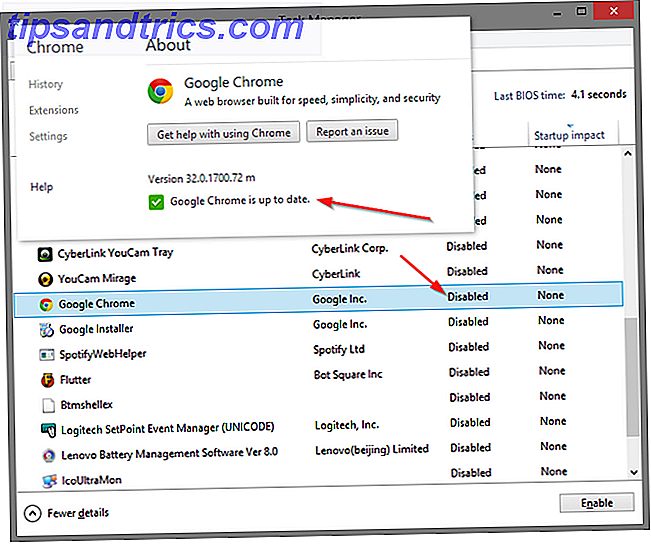
7. Spotify Web Helper
Spotify is een geweldige manier om nieuwe muziek te ontdekken en met de nieuwe Spotify-webplayer hoeft u deze niet eens te installeren. Als u het echter wel hebt geïnstalleerd, vindt u deze kleine toepassing wellicht in uw startup. Het stelt de Spotify-bureaubladtoepassing eenvoudig in staat met uw browser te communiceren, zodat wanneer een Spotify-lied ergens op het web wordt geklikt, deze automatisch wordt geopend in de bureaubladtoepassing. Is die functie echt de extra belasting voor uw opstarttijd waard? Nee.
8. CyberLink YouCam
Als u een webcam hebt, is de kans groot dat u de YouCam van CyberLink voor uw software hebt. Dus, "zij" (de fabrikanten) vinden dat het automatisch moet opstarten. Wat doet het als het opstart? Niets, behalve onnodige processen toevoegen. Haal het vinkje weg.
9. Evernote Clipper
Ik ben een groot voorstander van Evernote en de Web Clipper is geweldig. Dat gezegd hebbende, het heeft me altijd verbaasd waarom het wordt toegevoegd aan de startup. Ik heb het uitgeschakeld en de Web Clipper dagelijks, zo niet op uurbasis gebruikt en heb er nooit problemen mee gehad die niet goed werden geknipt.
10. Microsoft Office
Microsoft Office is de meest bekende kantooromgeving rond Leer Microsoft Office met deze 20 Online handleidingen, video's en cursussen Leer Microsoft Office met deze 20 online handleidingen, video's en cursussen Voor beginners die op zoek zijn naar Microsoft Office-toepassingsvaardigheden, deze een grote lijst met leermiddelen zal je naar nieuwe hoogten stuwen. Lees verder . Maar wat voor goeds doet het voor u bij het opstarten? Als u het uitschakelt, kunt u dan nog steeds bestanden openen? Ja. Kun je een van de programma's handmatig starten? Ja. Zijn er functies waar u geen gebruik van kunt maken? Nee. Toestaan dat het opstart, is slechts een belasting voor uw systeem.
Houd er rekening mee dat dit van toepassing is op alle alternatieve kantoorpakketten. De 7 beste gratis Microsoft Office-alternatieven De 7 beste gratis Microsoft Office-alternatieven Microsoft Office is de koning van kantoorsuites, maar dat betekent niet dat dit de juiste is voor u. Hier zijn enkele andere kantoorsuites die je misschien leuker vindt! Lees ook meer.
Uw opstartprogramma's en services beheren

Zoals vermeld in een artikel over het sneller opstarten van Windows Hoe Windows sneller dan ooit booten Hoe Windows sneller dan ooit van start kan laten gaan ... twee ... drie ... hoeveel minuten duurt het voordat uw computer opstart? Hopelijk niet meer dan drie, maar het zou me niet verbazen als je zei dat het die tijd overtrof. Het punt is, onze ... Lees meer, Systeemconfiguratie (hierboven weergegeven versie van Windows 7) is een geweldige lokale tool om te gebruiken voor het beheren van opstartapplicaties en -services. U kunt het starten door "MSConfig" in te voeren in het zoekvak van Windows Start Menu.

Als u Windows 8 hebt en geen programma zoals Classic Shell hebt om een traditioneel startmenu terug te krijgen, hoeft u alleen maar op Windows-toets + R te drukken om het vak Uitvoeren te starten en MSConfig in te typen. Dit geeft hetzelfde effect.

Als Windows 8-gebruiker zult u ook merken dat het tabblad Opstarten in de systeemconfiguratie niet langer de opstarttoepassingen vermeldt. In plaats daarvan is er een koppeling naar het tabblad Opstarten in de Taakbeheer, die u ook kunt openen door met de rechtermuisknop te klikken op de Windows-taakbalk (hieronder afgebeeld) of met de sneltoetscombinatie: Ctrl + Shift + Esc .

Nadat u het tabblad Opstarten hebt bekeken, kunt u de items sorteren op naam, publisher, status (ingeschakeld / uitgeschakeld) en opstartimpact (hoog, gemiddeld, laag).

Het lijkt alsof u wilt voorkomen dat services worden opgestart, u moet ze nog steeds uitschakelen in Systeemconfiguratie, omdat het stoppen in Task Manager ze alleen op dat moment stopt en ze opnieuw zullen beginnen wanneer het systeem opnieuw wordt opgestart.


Om te houden of niet te houden
Deze lijst is niet alleen beperkt tot 10 toepassingen en services die u moet verwijderen. Je hebt meer of minder afhankelijk van de programma's die je hebt. Steam, de populaire spelsoftware, is bijvoorbeeld een ander programma dat perfect kan functioneren zonder dat het moet worden toegevoegd aan het opstarten van het systeem.
Suggesties voor wat u moet toestaan om op te starten
De uitdaging is om te bepalen welke programma's en services die niet in dit artikel worden vermeld, moeten worden ingeschakeld of uitgeschakeld bij het opstarten. Hieronder staan enkele richtlijnen:
- Laat alleen alles achter wat geassocieerd is met uw antivirus (bijv. Avast, Avira, etc.)
- Diensten en toepassingen voor audio, draadloos, touchpads (voor laptops) mogen niet worden uitgeschakeld
- Wees voorzichtig met het uitschakelen van Microsoft-services - weet precies wat u doet
- Toepassingen en services voor Intel en AMD moeten over het algemeen ingeschakeld blijven
- Cloud-synchronisatieprogramma's zoals Dropbox, SugarSync, Google Drive, enz. Zouden moeten opstarten
- Alles wat u automatisch wilt uitvoeren, zonder uw toestemming (Think: "instellen en vergeten")
Ben je nieuwsgierig naar een aantal programma's die je moet laten opstarten, afgezien van de hierboven genoemde typen? Het is echt de voorkeur van de gebruiker, maar voorbeelden van degenen die ik toesta om op te starten zijn Launchy, F.lux en af en toe Flutter and Everything. Houd er rekening mee dat je zo min mogelijk wilt opstarten, maar ook wilt profiteren van de mogelijkheid van je computer om verschillende programma's te starten zonder dat je het handmatig hoeft te doen.
Websites die helpen bij het evalueren van een programma
Vanwege voortdurende veranderingen in de technologie, kan men niet op één artikel vertrouwen om te bepalen wat alle niet-essentiële opstartonderdelen zijn. Zelfs met gegeven richtlijnen is een service of programma soms onherkenbaar of vaag in de beschrijving. Daarvoor moet u zich wenden tot websites met een database van applicaties en services, die laten zien wat ze zijn, wie ze maakt en of ze nodig zijn voor een juiste werking van uw computer. Hieronder is een lijst met aanbevolen websites:
- Moet ik het blokkeren?
- BleepingComputer.com - Database met opstartprogramma's
- Glarysoft - Start-apps
- Malwarebytes 'Forum - Onnodige startups
- Pacman's Portal - Windows Startup Programs-database
- PC Pitstop - Procesbibliotheek
- Black Viper Windows 7 Service Pack 1 Service-configuraties
Nuttige programma's voor het verwijderen van niet-benodigde programma's
Naast alle informatie in dit artikel en in de artikelen waarnaar is gelinkt, zijn er ook programma's waarmee u het belang van opstarttoepassingen en services kunt beoordelen. We hebben programma's behandeld zoals Soluto of AutoRuns. Een ander programma dat mogelijk van pas kan komen, is StartUpLITE van Malwarebytes.
Conclusie en Disclaimer
Het is erg belangrijk om te begrijpen dat er risico's zijn bij het verwijderen van services en programma's vanaf het opstarten. Hoewel velen niet nodig zijn, zijn veel anderen dat wel. Als u iets verwijdert dat cruciaal is voor het opstarten van uw computer, kan dit negatieve gevolgen hebben. Ik kan niet genoeg benadrukken hoe belangrijk het is dat u precies weet wat u kunt verwachten als u elke service en elk programma verwijdert.
Nu dat gezegd is, welke andere onnodige processen en services Hoe Windows 10 versnellen Van opstarten naar afsluiten Hoe Windows 10 versnellen Van opstart tot afsluiten Registerwijzigingen en onheilspellende reinigingsprogramma's repareren zelden een trage computer. We hebben een lijst samengesteld met beproefde methoden om uw Windows 10-computer direct een prestatieverbetering te geven. Meer lezen zijn vaak te vinden in het opstarten? Heb je tips voor het onderscheiden van "noodzakelijk" en "onnodig"? We horen graag uw mening, tips en advies.
Image Credit: Microsoft Logo Mevrouw Business Windows via Pixabay



